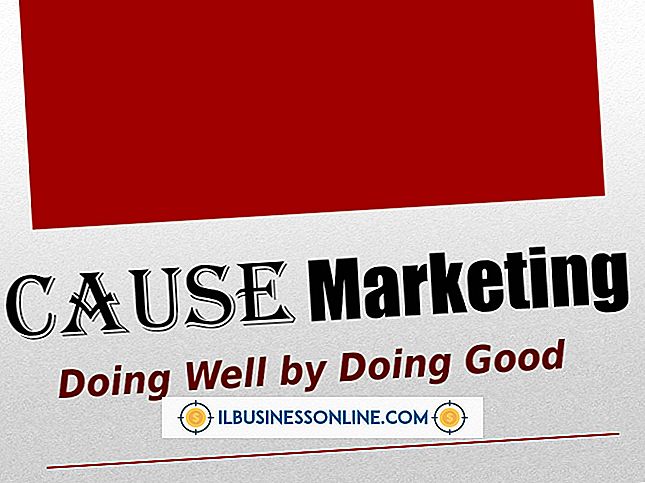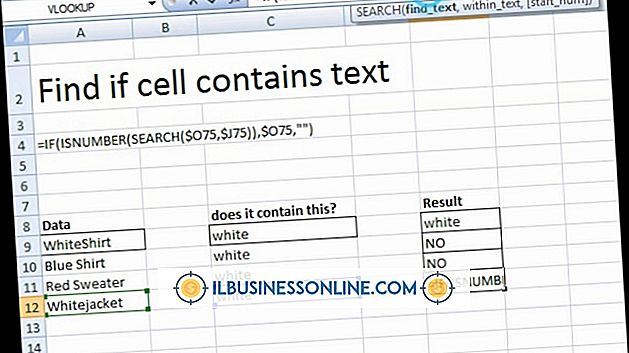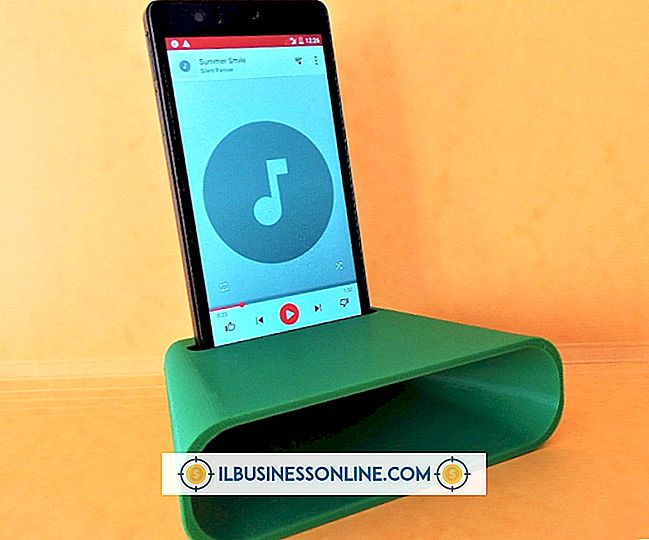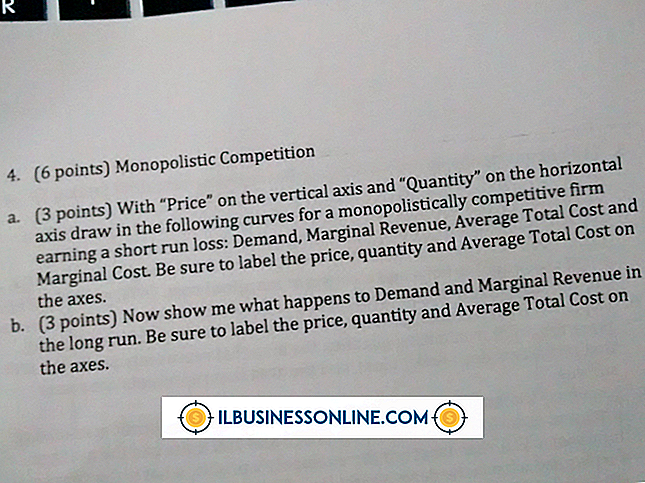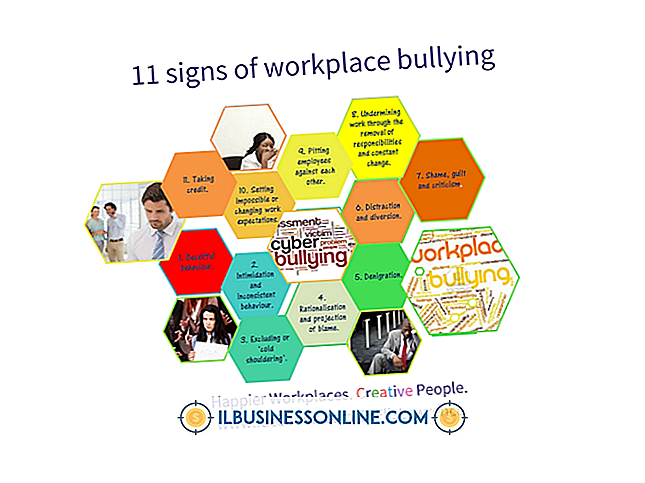Sådan opgraderes Garmin Nuvi Maps

Garmins linje af nuvi GPS-enheder giver forretningsbrugere mulighed for at plotte deres ruter og få anvisninger for alle biludflugter. En GPS-enhed er dog kun så god som de kort, der er installeret på den, og der er tidspunkter, hvor kortene skal opdateres for at rumme ny infrastruktur, flyttede virksomheder og andre ændringer. Opdatering af kort på en nuvi er en lidt forældet proces og kan kræve en betydelig investering i tiden afhængigt af, hvor meget data opdateres.
1.
Download Garmin Communicator Plugin. Dette plugin kommunikerer med Map Updater i senere trin. Følg alle trin på skærmen for at sikre en vellykket installation.
2.
Fuldstændig oplad din nuvi, og tilslut derefter enheden til din computer via det medfølgende USB-kabel.
3.
Gå til Garmin Map Update-siden.
4.
Vælg "Automotive" fra listen over stier til din enhed.
5.
Klik på "Download Map Updater", når du bliver bedt om det. Gem filen på en let at finde sted, f.eks. Skrivebordet.
6.
Start Garmin Map Updater, når downloadingen er færdig. Hvis du bliver bedt om at opdatere dit Microsoft .NET Framework, skal du følge alle instruktioner på skærmen for at opdatere rammen, inden du fortsætter.
7.
Kontrollér, at din nuvi er tilsluttet, og klik på "Fortsæt", når du bliver bedt om det, eller klik på "Søg efter enhed", hvis din enhed endnu ikke er registreret af Map Updater.
8.
Læs licensaftalen og vælg "Accept", og klik derefter på "Fortsæt".
9.
Opdater din nuvi-software, hvis du bliver bedt om at være forældet og følge alle instruktioner på skærmen.
10.
Klik på "Fortsæt", når skærmen viser, at "En kortopdatering er tilgængelig til køb!" Du bliver taget til det opdaterede korts købsside på Garmins websted.
11.
Vælg det kortopdateringsprodukt, du ønsker at købe fra webstedet, og klik på "Tilføj til kurv." Følg alle instruktioner på skærmen for at afslutte købet.
12.
Klik på "Tilføj til min enhed" fra kvitteringssiden. Hvis du ikke installerede Garmin Communicator-plugin'et i første trin, bliver du bedt om at installere det nu for at fortsætte.
13.
Vælg din nuvi fra enhedslisten og klik på "Download".
14.
Klik på "Fortsæt" og vent på skærmen for at spørge dig om "Klar til at opdatere dine kort." Hvis der ikke er plads nok til at opdatere kortet, får du mulighed for at fjerne billeder eller musik fra din enhed eller indsætte et microSD- eller SD-hukommelseskort i nuvi'en og indlæse kortsætet på det.
15.
Klik på "Fortsæt", når "Klar til at opdatere dine kort" vises, og klik på "OK" for at starte installationen. Installation kan tage flere timer afhængigt af mængden af data, der opdateres. Når programmet er færdigt, viser programmet "Dine kort er nu opdaterede!"
16.
Klik på "Afslut" for at lukke programmet. Nuvi's kort er nu opdateret.
Tip
- Afhængigt af dit abonnementsprogram kan dine kort koste et gebyr for at downloade. Medlemmer af nuMaps OneTime-programmet skal betale per opdatering, mens nuMaps Lifetime-medlemmer løbende modtager opdateringer. Nogle gratis kort findes også, selv om gratis kort ikke er tilgængelige for alle regioner.